
Inhoud
- Hoe vast te zetten Xbox One-games zijn geïnstalleerd: methode 1 Uw opslagruimte en cache wissen
- Hoe vast te zetten Xbox One Game Installaties: methode 2 Ga offline voor game-installaties
- Hoe vast te zetten Xbox One-spelinstallaties worden geïnstalleerd: methode 3 Start uw console opnieuw op
- Hoe vast te zetten Xbox One Game Installaties: trage downloads
- Warframe
Het vastzetten van een Xbox One-spelinstallatie kan enorm frustrerend zijn. Er is niets erger dan te gaan zitten om een nieuw spel te spelen en de installatiebox van dat spel te hebben zonder reden die je op je televisie kunt zien.
Je weet dat je een Xbox One-game behoorlijk snel kunt installeren. Nadat je een tijdje hebt gegroeid, stopt het percentage van je game dat is geïnstalleerd plotseling met stijgen. Het bereikt nooit 100 procent. Dit kan gebeuren wanneer u een game vanaf een schijf installeert of downloadt vanuit de winkel die is ingebouwd in de Xbox One.

Lezen: 12 Gemeenschappelijke Xbox One-problemen & reparaties
Wat precies zorgt voor vastgelopen installatie van Xbox One-games blijft onduidelijk. Gelukkig hebben communityleden manieren gevonden om vastgelopen installaties van de Xbox One-game te repareren zonder dat je je console moet terugzetten naar de fabrieksinstellingen, wat erg lang duurt.
Hoe vast te zetten Xbox One-games zijn geïnstalleerd: methode 1 Uw opslagruimte en cache wissen
De oplossing voor de Xbox-ondersteuningswebsite van Microsoft voor vastgelopen Xbox One-game-installaties is het wissen van de cache van lokaal opgeslagen games op je console. Het heeft voor sommigen gewerkt, maar onthoud dat het alle opgeslagen spellen zal verwijderen die niet op Xbox Live zijn opgeslagen. Daarom wil je deze oplossing niet gebruiken op een console die niet is verbonden met Xbox Live. Je verliest je opgeslagen spellen.
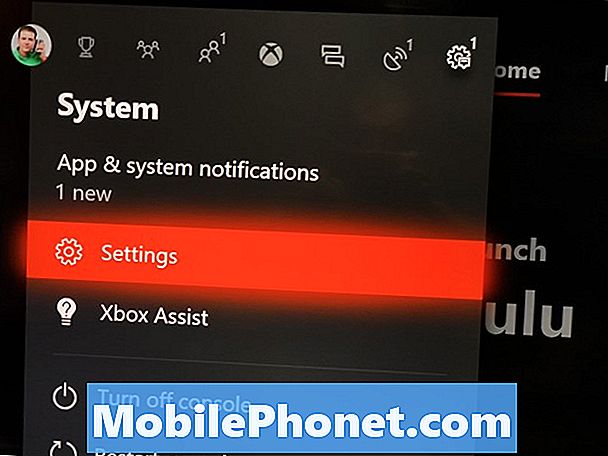
Fix vastgelopen Xbox One-game kan eenvoudig worden geïnstalleerd.
- Verwijder de schijf van je Xbox One, Xbox One S of Xbox One X.
- Druk op het Xbox-logo op uw controller naar open de gids.
- Gebruik RB om naar de systeempagina te gaan helemaal rechts van de nieuwe gids.
- Scroll naar beneden en selecteer Instellingen.
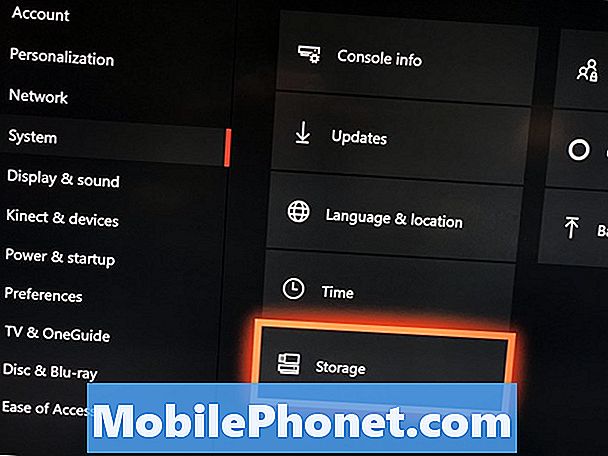
- Selecteer in het scherm Instellingen Systeem.
- Selecteer nu opslagruimte.
- kiezen Lokale games wissen. U wordt gevraagd om te bevestigen dat u uw lokaal opgeslagen games wilt wissen. kiezen Ja.
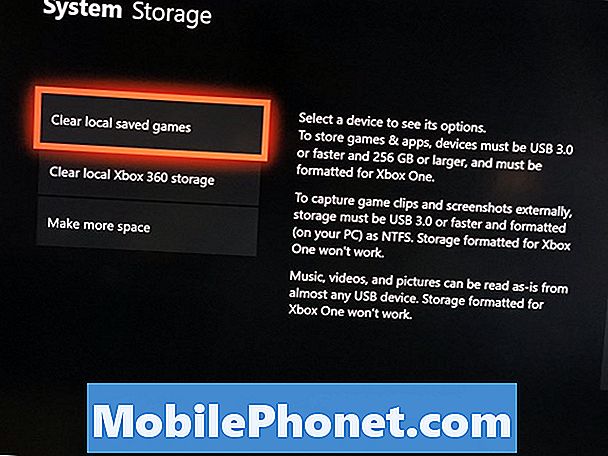
Duidelijke lokale spelwaarborgen om vastgelopen game-installaties te repareren.
Hoe vast te zetten Xbox One Game Installaties: methode 2 Ga offline voor game-installaties
Er is een andere oplossing die werkt voor vastgelopen Xbox One-game-installaties, naar verluidt. Het verwijderen van je opgeslagen spellen is niet mogelijk, maar je moet je console afsluiten en de verbinding met Xbox Live een beetje verbreken.
Ga terug naar de instellingen-app van de Xbox One met behulp van de Xbox-handleiding.
kiezen Netwerk uit het menu aan de linkerkant. Selecteer vervolgens Netwerkinstellingen.
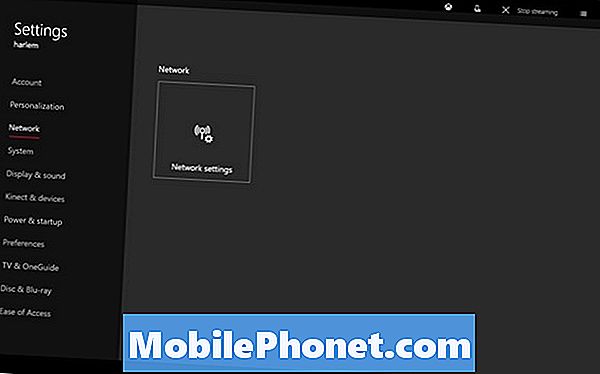
kiezen Ga offline. Hiermee wordt de netwerkverbinding op uw console afgesloten.
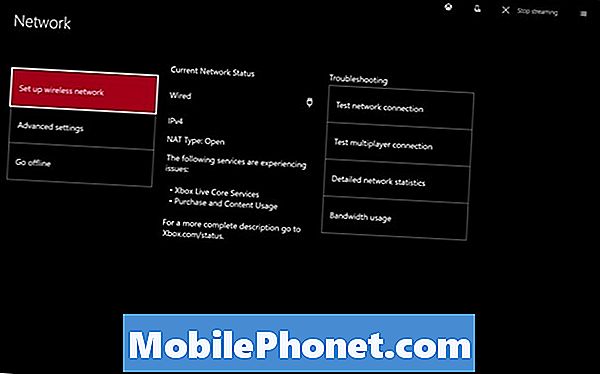
Ga nu terug naar het startscherm en selecteer Mijn apps en games. Selecteer het spel in uw Wachtrij en druk op de menuknop op je controller om meer opties te zien. Selecteer vervolgens annuleren.
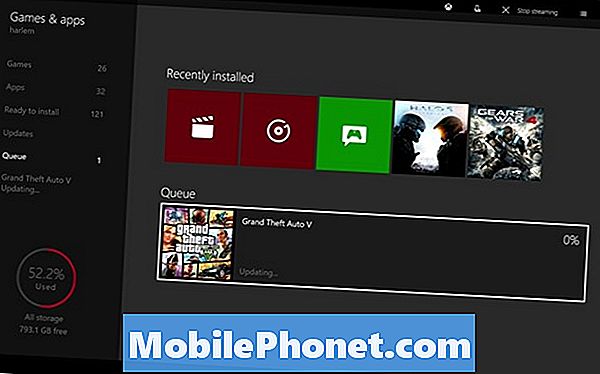
Werp nu de gameschijf uit je console. Double-tap het gloeiende Xbox-logo op uw apparaat om de gids te openen.
Ga naar instellingen en selecteer Start de console opnieuw.
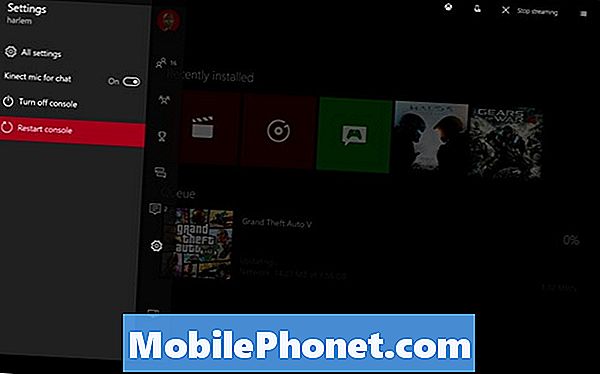
Plaats het spel terug in uw station en installeer het.
Ga nu terug naar het gedeelte Netwerkinstellingen in de instellingen van de console en selecteer Online gaan.
Hoe vast te zetten Xbox One-spelinstallaties worden geïnstalleerd: methode 3 Start uw console opnieuw op
Tussen deze twee methoden moet je vinden dat je Xbox One-installatie vastzit. Als u dit niet doet, raadt Microsoft u aan uw console te herstarten door uw vinger over de console te houden Xbox One-logo op de voorkant van uw originele Xbox One of houd het Xbox-logo op de Xbox One S of One X ingedrukt. Nadat ze opnieuw zijn opgestart, probeert u de game opnieuw te installeren.
Hoe vast te zetten Xbox One Game Installaties: trage downloads
Vastgelopen Xbox One-game-installaties mogen niet worden verward met langzame downloads van Xbox One-games. Dat is een apart probleem waarbij de snelheid van uw internetverbinding niet voldoende is om de game binnen een redelijke tijd naar uw console te downloaden. Als dat gebeurt, probeer dan het spel te downloaden naar een flashstation door de Xbox van iemand anders te gebruiken. Als u dit probleem vaak ondervindt, blijf dan bij schijfspellen zodat u grote installatiebestanden vermijdt wanneer een game wordt gestart. Natuurlijk kunt u nog steeds problemen ondervinden als uw games wachten op updates.
Bij digitale games is het ook de moeite waard om op te merken dat de Xbox Live-services van Microsoft uw probleem kunnen veroorzaken. Ga naar Xbox-ondersteuning om na te gaan of er service-uitval is waardoor u geen games kunt installeren en spelen.
Aanvullende rapportage door Josh Smith
8 Beste gratis Xbox-games: januari 2018










